如果要编辑WORD文档、EXCEL表格、PPT课件,相信这个操作大家都会,毕竟这三位都是咱们的老熟人了,这么多年,与咱们也是常打交道的,所以处理起来自然是得心应手的,不过要说编辑PDF格式的文档,相信很多小伙伴就”有问题”了吧?且不说编辑了,就算是要打开这种格式的文件,很多人也表示不知道该如何下手!那么你也还对这种文件感到头疼吗?你也还不知道该如何编辑PDF文件吗?今天,小北就来为大家分享两种实用方法吧!

第一种:先进行格式转换
其实文件的格式在创建之后是可以转换的,例如我们就可以将PDF格式转换成我们比较熟悉的WORD格式,下面,小北利用迅捷PDF转换器来演示一下操作:
打开转换器,我们会看到下图中所示的这个界面,我们点击窗口上方的”添加文件”,将需要转换格式的PDF文件给添加进来。
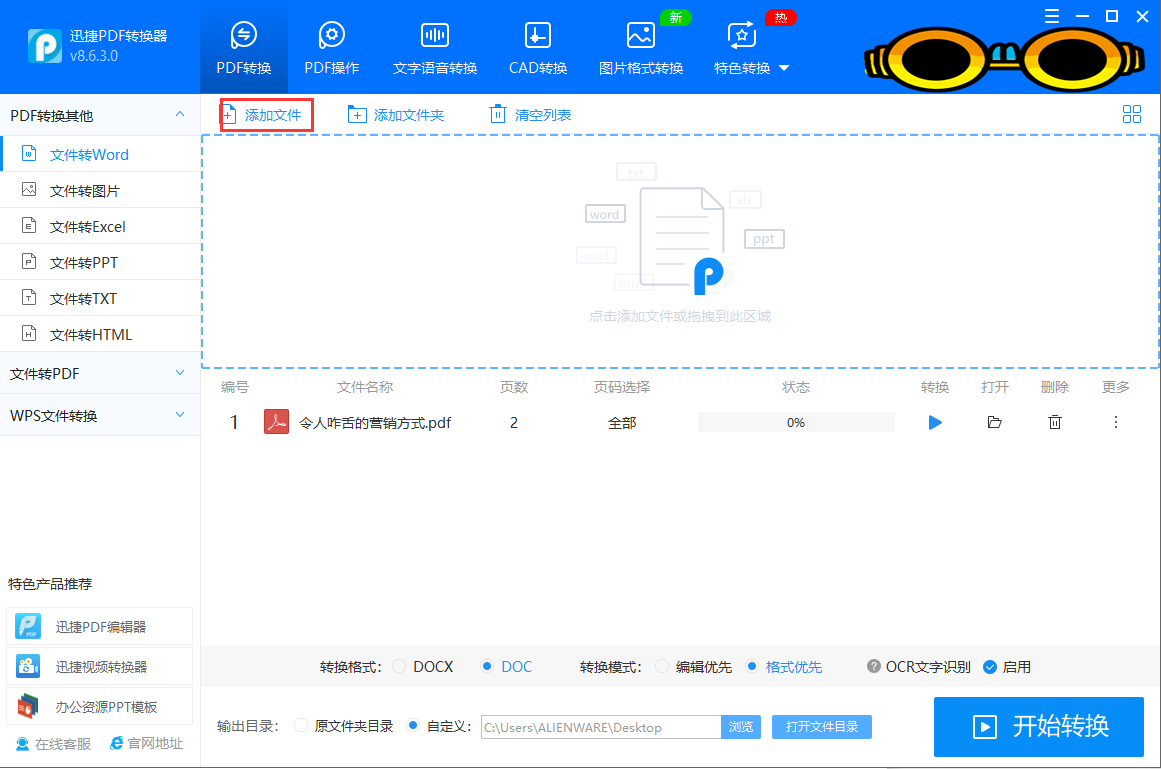
接下来,我们看界面的下方,这里有一个”转换格式”,是可以设置WORD文档的具体格式的,可以设置成DOCX,也可以设置成DOC;此外,还有一个转换模式,可以设置为编辑优先,也可以设置为格式优先。
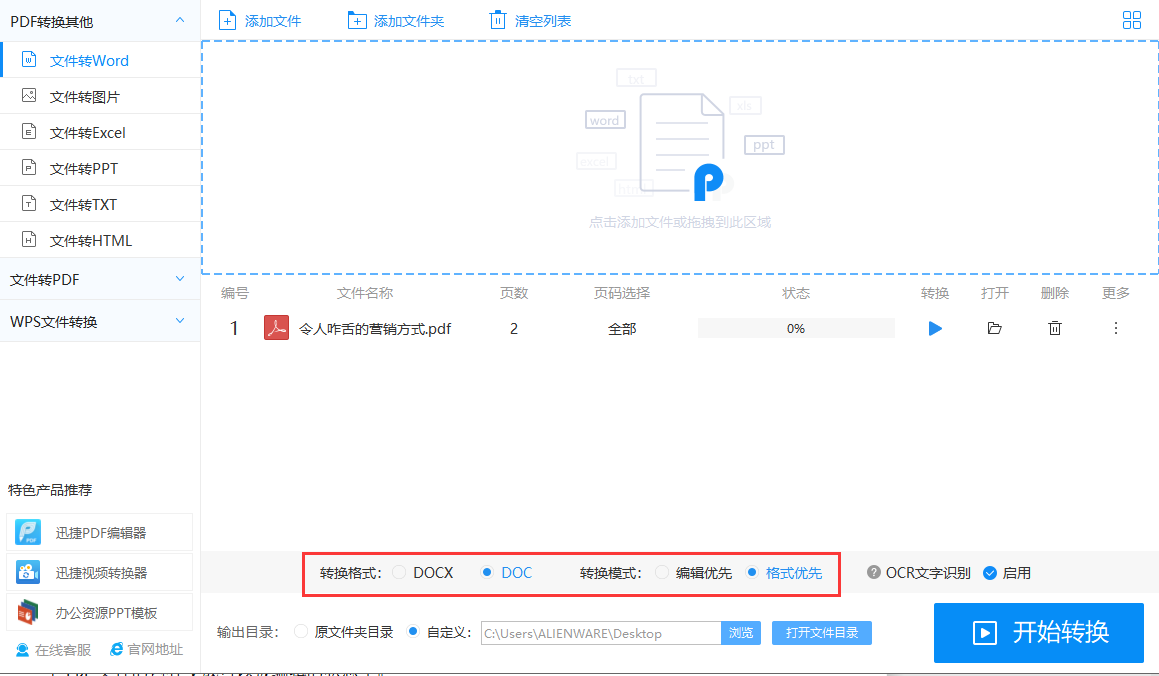
完成上述的设置之后,我们点击右下角的”开始转换”就可以了,等到PDF格式的文件转换成WORD格式之后,相信大家都会编辑了吧?
第二种:直接编辑
当然,除了可以转换之外,咱们的PDF文档也是可以直接编辑的,不过这一次就不是使用格式转换器了,而是直接使用迅捷PDF编辑器,下面是具体的操作步骤:
打开编辑器之后,我们会看到的就是下面的这个画面了。首先,点击左上角的”打开”按钮,找到想要编辑的PDF文档并双击,这样就可以将它给打开了。
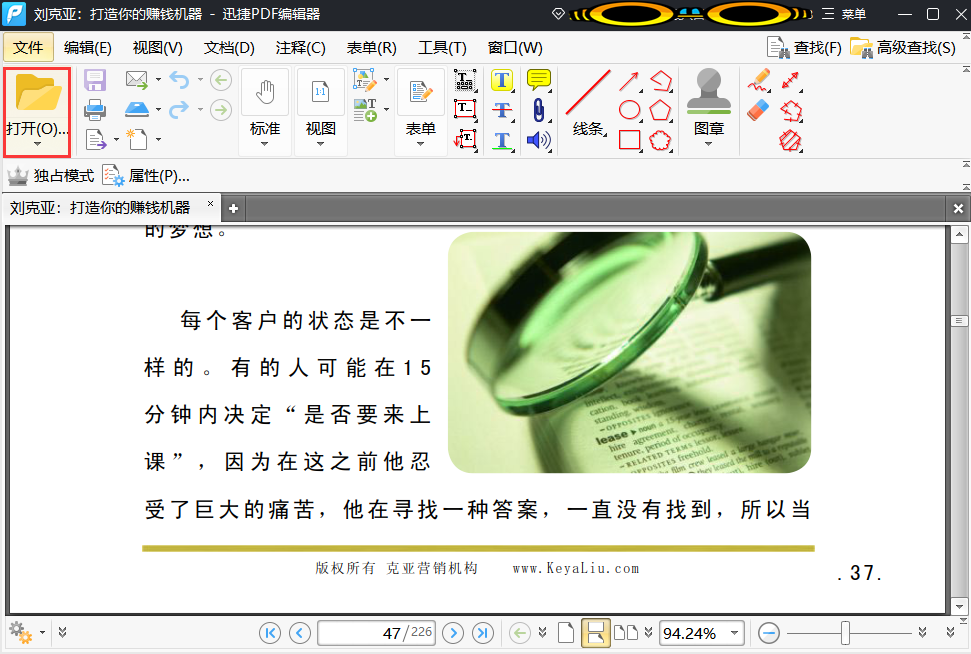
只是目前PDF文档虽然被打开了,但是下方显示出来的内容却还不能被编辑,我们还需要简单的设置一下。我们将鼠标上移,点击窗口上方的工具-内容编辑-内容编辑工具,然后在出现的菜单中,勾选上”全部内容”这个选项,设置完成之后,我们就会发现,下方显示窗口中PDF文件的内容变成可以被编辑的状态了。
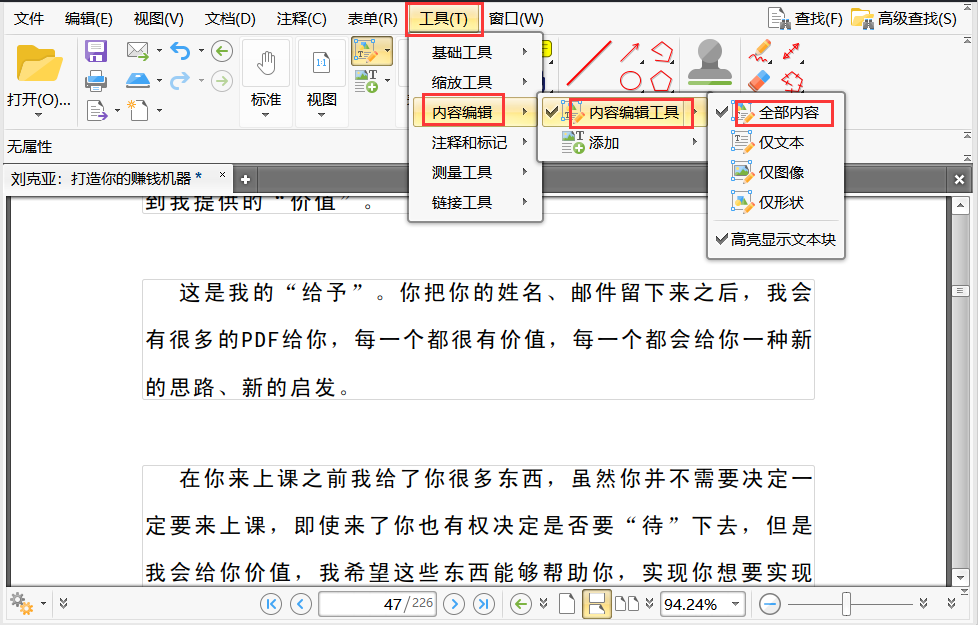
好了,上述便是小北目前可以想到的,比较好用的能编辑PDF文档的方法了,当然,如果大家有什么更好的方法的话,也记得要分享给小北哦!